我们在使用Excel软件的时候,限制单元格的输入内容可以帮助确保数据的准确性和一致性,那么Excel怎么限制单元格输入内容?具体怎么做?下面就一起来看看吧。
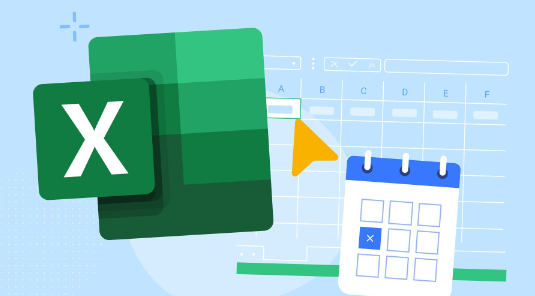
Excel限制单元格输入内容操作方法介绍
1,首先在Excel表格选定需要设置限制的范围,在点击上方工具栏【数据】选项下的【数据验证】。
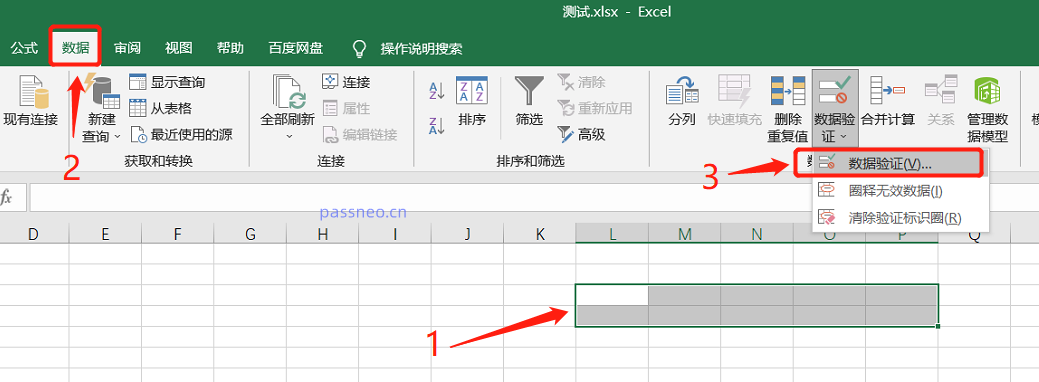
2,弹出新的页面后,可以看到第一个选项【设置】,点击【允许】下列表,可以选择允许输入的内容类型,比如选择“整数”,就表示原先选择的单元格里只能输入整数。
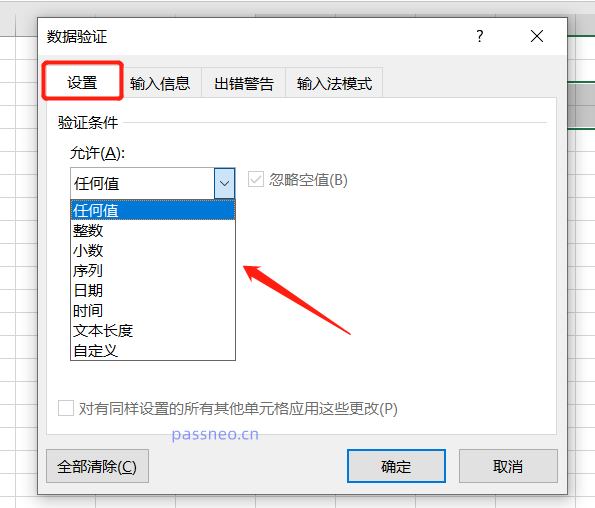
3,选择后,还能进一步限制“整数”的范围。
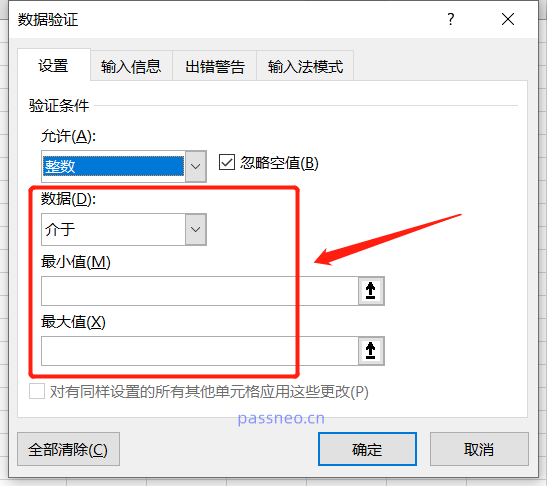
4,第二个选项【输入信息】,此项表示填写单元格时,鼠标滑到的地方都会出现提示说明填写的限制内容。比如提示“输入1-10整数”。
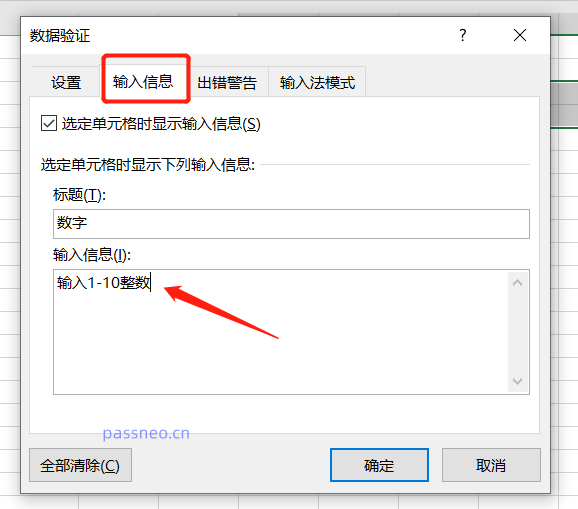
5,第三个选项【出错警告】表示如果没有填写限制范围内容的内容,会弹出警告对话框,“错误信息”可以提醒需要填写的内容范围,也可以不填。最后点击【确定】。
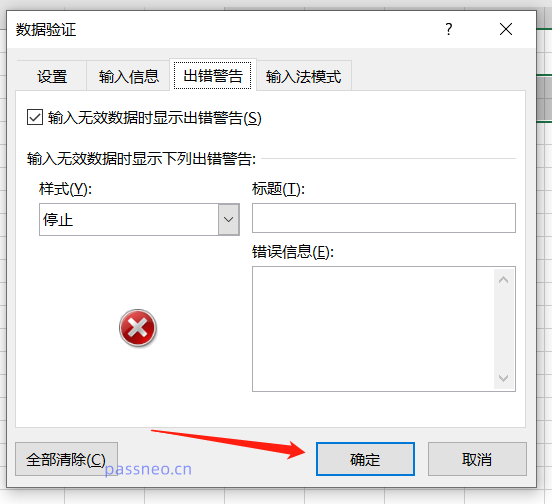
6,完成以上操作,Excel表格的限制输入内容就设置好了。可以看到,当鼠标点到设置的单元格时,会出现输入内容的提示;如果输入错误,还会弹出错误提示框。
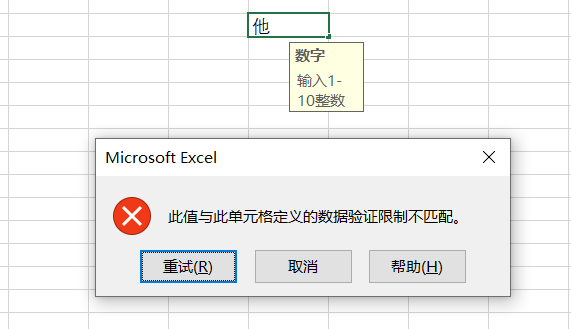
文明上网,理性发言,共同做网络文明传播者